Как сбросить настройки и разблокировать iPhone или iPhone, заблокированный iCloud
Хорошо известно, что продукты Apple оснащены улучшенными мерами безопасности. Помимо паролей, существуют и другие блокировки и ограничения на устройствах iOS, включая iCloud Activation Lock. Он работает с функцией Find My для защиты устройств Apple. Ваша учетная запись Apple ID надежно хранится на серверах активации Apple и связана с вашим устройством iOS, когда она включена. В этом руководстве объясняется, как разблокировать iPhone с блокировкой iCloud с паролем или без него.
СОДЕРЖАНИЕ СТРАНИЦЫ:
Часть 1: Что означает «iCloud Locked iPhone»
iCloud Activation Lock — это эффективная мера безопасности и защиты от кражи. Ваш iPhone или iPad автоматически включает Activation Lock после включения Find My iPhone или Find My iPad. С этого момента никто не сможет стереть или сбросить настройки вашего устройства без ввода правильного Apple ID и пароля. Даже если вы принудительно выполните сброс настроек на вашем устройстве iOS, вам необходимо ввести пароль Apple ID для настройки iPhone или iPad.
Фактически, Activation Lock предназначен для предотвращения кражи стирания или настройки вашего iPhone или iPad. Однако он блокирует доступ новых владельцев к их подержанным устройствам, если они привязаны к учетной записи iCloud старого владельца.
Чтобы проверить, заблокирован ли iPhone iCloud, откройте Настройки приложение, нажмите на свой профиль и выберите Find MyЕсли включена функция «Найти iPhone» или «Найти iPad», это означает, что ваше устройство заблокировано через iCloud.
Или если вы сбросили настройки своего устройства iOS и вам предлагается разблокировать iPhone для владельца, это также означает, что ваш iPhone заблокирован iCloud.
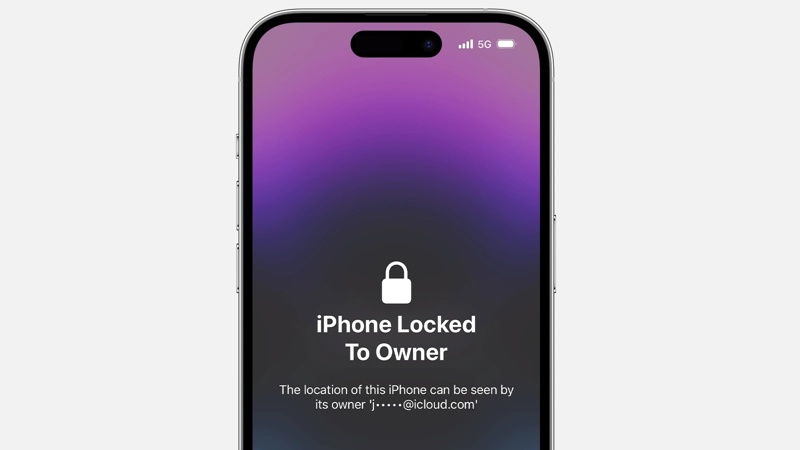
Часть 2: Разблокируйте iPhone, заблокированный iCloud, с помощью пароля
Если вы все еще помните свой Apple ID и пароль, вы можете разблокировать айфон заблокировано с помощью iCloud. Даже если вы продали или отдали устройство другим, вы можете разблокировать его онлайн или удаленно на другом продукте Apple.
Как разблокировать iPhone, заблокированный iCloud, в настройках
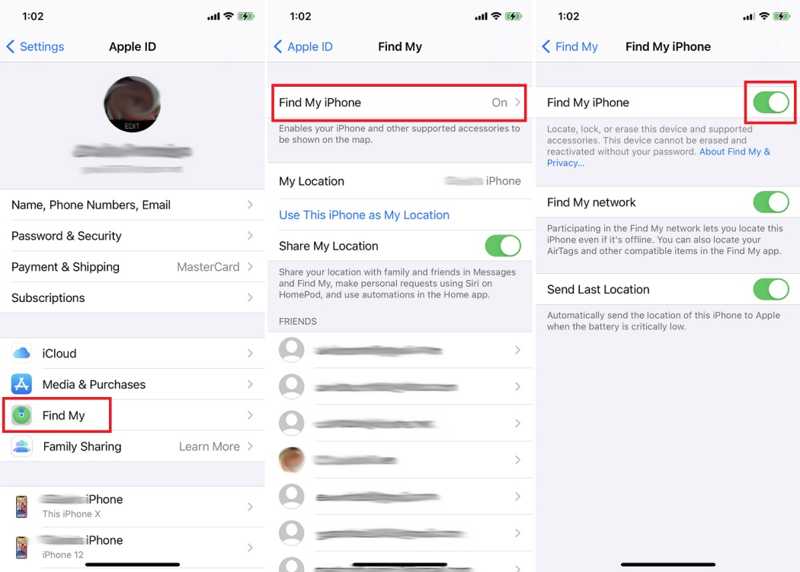
Шаг 1. Откройте приложение Настройки приложение с главного экрана вашего iPhone.
Шаг 2. Нажмите на свой профиль и выберите «Найти меня».
Шаг 3. Отключить Find My iPhone or Найди мой iPad. При появлении запроса введите связанный пароль Apple ID и подтвердите его.
Как разблокировать iPhone, заблокированный с помощью iCloud Online

Шаг 1. Перейдите на www.icloud.com/find в веб-браузере и войдите в iCloud, используя связанный Apple ID и пароль. Если включена 2FA, введите код подтверждения.
Шаг 2. Потяните вниз Все устройства меню в верхней части экрана и выберите iPhone или iPad, заблокированный с помощью iCloud.
Шаг 3. Затем нажмите Удалить это устройство кнопку во всплывающем диалоговом окне. Если будет предложено, введите пароль Apple ID, чтобы подтвердить право собственности.
Шаг 4. Наконец, нажмите Удалить для подтверждения.
Как разблокировать iPhone с iCloud, заблокированным приложением Find My
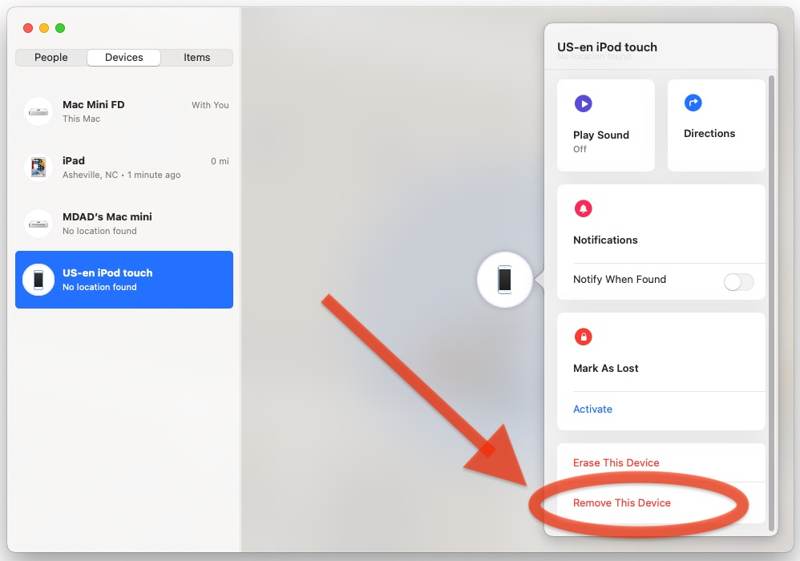
Шаг 1. Откройте приложение Find My на Mac или другом устройстве iOS. Вы можете бесплатно загрузить его из App Store.
Шаг 2. Перейдите на сайт Аппараты вкладку снизу и выберите свой iPhone или iPad в списке. Если вы не можете его найти, нажмите или коснитесь + кнопку и следуйте инструкциям на экране, чтобы добавить свое устройство.
Шаг 3. Далее нажмите или коснитесь Удалить это устройство кнопку на панели инструментов. Затем введите связанный пароль Apple ID и нажмите или коснитесь Удалить кнопку в диалоговом окне подтверждения.
Часть 3: Разблокируйте iPhone, заблокированный iCloud, без пароля
Как разблокировать iPhone, заблокированный iCloud, через DNS
Если у вас нет связанного пароля Apple ID, вам придется разблокировать iCloud Locked iPhone без пароля через DNS. Этот способ доступен только для iOS 8–10. Более того, вероятность успеха низкая.
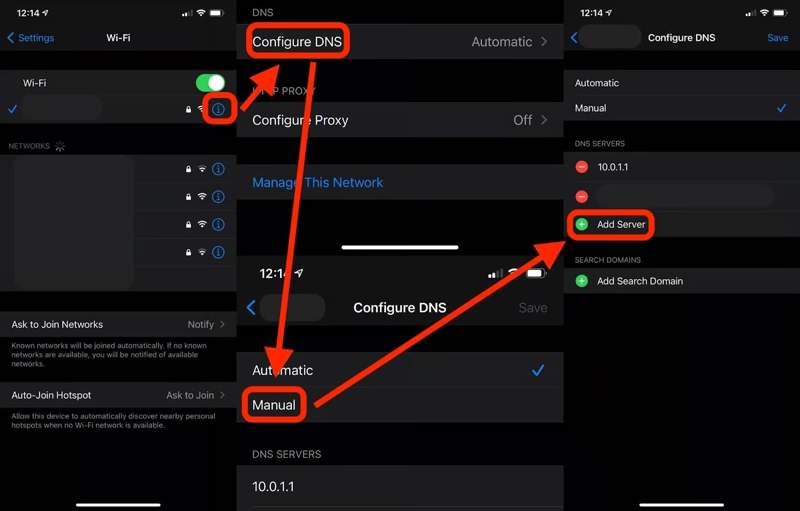
Шаг 1. Откройте приложение Настройки приложение, нажмите Wi-Fi, и нажмите Информация кнопку рядом с вашей сетью. Нажмите на Информация кнопку на экране выбора WiFi, если вы настраиваете используемое устройство iOS.
Шаг 2. Нажмите Настройка DNS выберите и выберите Ручная.
Шаг 3. Затем нажмите Добавить сервери введите правильный IP-адрес в соответствии с вашим регионом:
Северная Америка: 104.154.51.7
Азия: 104.155.220.58
Европа: 104.155.28.90
Южная Америка: 35.199.88.219
Другое: 78.100.17.60
Шаг 4. Нажмите назад кнопку, выберите свою сеть Wi-Fi, введите пароль Wi-Fi и нажмите Назад .
Как разблокировать iPhone, заблокированный iCloud, с помощью iOS Unlocker
Другим вариантом разблокировки iPhone, заблокированного с помощью iCloud, является мощное приложение для разблокировки, например Разблокировка Apeaksoft iOS. Позволяет удалить учетную запись iCloud и блокировку активации на любом устройстве iOS без ограничений.
Лучший способ разблокировать любой iPhone, привязанный к iCloud, без пароля
- Удалите учетную запись iCloud и iCloud Lock с любого устройства iOS.
- Не требуется ввод пароля iPhone или Apple ID.
- Включите бонусные функции, такие как Обход экранного времени.
- Поддержка последних версий iOS.

Вот шаги, чтобы разблокировать iPhone, заблокированный с помощью iCloud:
Шаг 1. Подключиться к вашему iPhone
Запустите лучшее программное обеспечение для разблокировки iCloud после установки на ПК. Есть еще одна версия для Mac. Выберите Удалить Apple ID режим. Затем подключите iPhone к ПК с помощью кабеля Lightning. Нажмите кнопку Начальный кнопку, как только ваше устройство будет обнаружено.

Шаг 2. Разблокировать iPhone, заблокированный iCloud
Если функция «Локатор» отключена, программное обеспечение автоматически разблокирует ваш iPhone, заблокированный с помощью iCloud.
Если Find My включен и вы используете iOS 11.3 или более раннюю версию, обратитесь к своему устройству. Запустите Настройки приложение, выберите Общие, наведите на Сброс, и нажмите Сбросить все настройки. После перезагрузки iPhone программное обеспечение начнет разблокировку iCloud Lock.
Если включен Find My и вы используете iOS 11.4 или более позднюю версию, включите 2FA. Ввод 0000, подтвердите информацию о вашем устройстве и нажмите Начальный для загрузки прошивки. Наконец, введите 0000 и нажмите Отпереть.

Заключение
Теперь вы должны понимать, как сброс iCloud-заблокированного iPhone 7 и другие модели. С паролем вы можете избавиться от iCloud Lock в приложении «Настройки», в iCloud Find My или напрямую с помощью приложения Find My. Без пароля у вас должен быть мощный инструмент, например, Apeaksoft iOS Unlocker. Еще вопросы? Пожалуйста, запишите их ниже.
Статьи по теме
Хотите снять блокировку активации iCloud со своего iPhone или iPad? В этом руководстве подробно показаны три проверенных метода.
Если вы хотите увидеть настоящий обзор Dr.Fone - iCloud Unlock, эта статья станет лучшим вариантом. Анализируя множество аспектов, мы приблизим вас к этому.
Если вы собираетесь разблокировать блокировку активации на своем iPhone с помощью UltFone Activation Unlocker, вам лучше внимательно прочитать наш обзор и принять лучшее решение.
Если ваш iPhone или iPad заблокирован с помощью iCloud Activation Lock, в этой статье перечислены и рассмотрены 5 лучших программ для разблокировки iCloud.

